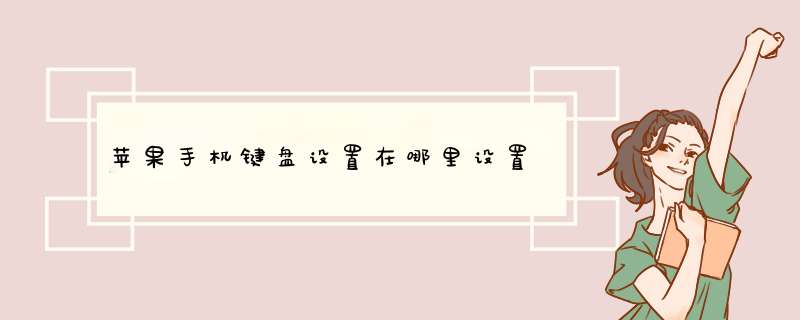
系统:IOS15
以iPhone12为例,苹果手机键盘设置可以在通用中选择键盘后点击添加新的键盘然后在输入法界面进行切换,分为5步,具体步骤如下: 1 进入设置通用 <!-- 1第1步 进入设置通用 -->
打开手机上设置,点击通用。
2 选择键盘 <!-- 2第2步 选择键盘 -->
点击键盘,再点击键盘。
3 选择添加新键盘 <!-- 3第3步 选择添加新键盘 -->
点击添加新键盘,选择要添加的新键盘,点击右上角的完成。
4 选择输入框键盘 <!-- 4第4步 选择输入框键盘 -->
打开信息短信,点击输入框,d出键盘。
5 选球形图标切换输入法 <!-- 5第5步 选球形图标切换输入法 -->
点击左下角的球形图标即可切换输入法。
1、首先解锁手机,在主屏上找到设置点击进入;如图所示
2、接着在设置里面找到通用点击下一步;如图所示
3、进入通用向下滑动界面找到键盘点击进入;如图所示
4、然后进入键盘点击键盘在里面就是自己输入用的方式,不常用的可以删除,点击键盘右上角的编辑直接删除掉;如图所示
5、然后在在键盘下面找到添加新键盘打开根据自己的使用习惯添加自己需要的键盘类型就可以了。如图所示
6、添加键盘不要太多,最好三个常用的就可以了,以免在输入的时候要不停切换比较麻烦。如图所示
欢迎分享,转载请注明来源:内存溢出

 微信扫一扫
微信扫一扫
 支付宝扫一扫
支付宝扫一扫
评论列表(0条)